اجعل التعلم ممتعًا لأطفالك: تطبيق الرسم ABCD لنظام Android
نشرت: 2020-09-25تم تصميم كل تطبيق في العالم مع وضع الجمهور المستهدف المحدد مسبقًا في الاعتبار ، وتريد الشركة الوصول إليه. وصدق أو لا تصدق ، كل تطبيق تقريبًا كان ناجحًا لأن المستخدمين لم يترددوا في استخدام تطبيق تعرفوا عليه قبل لحظات قليلة.
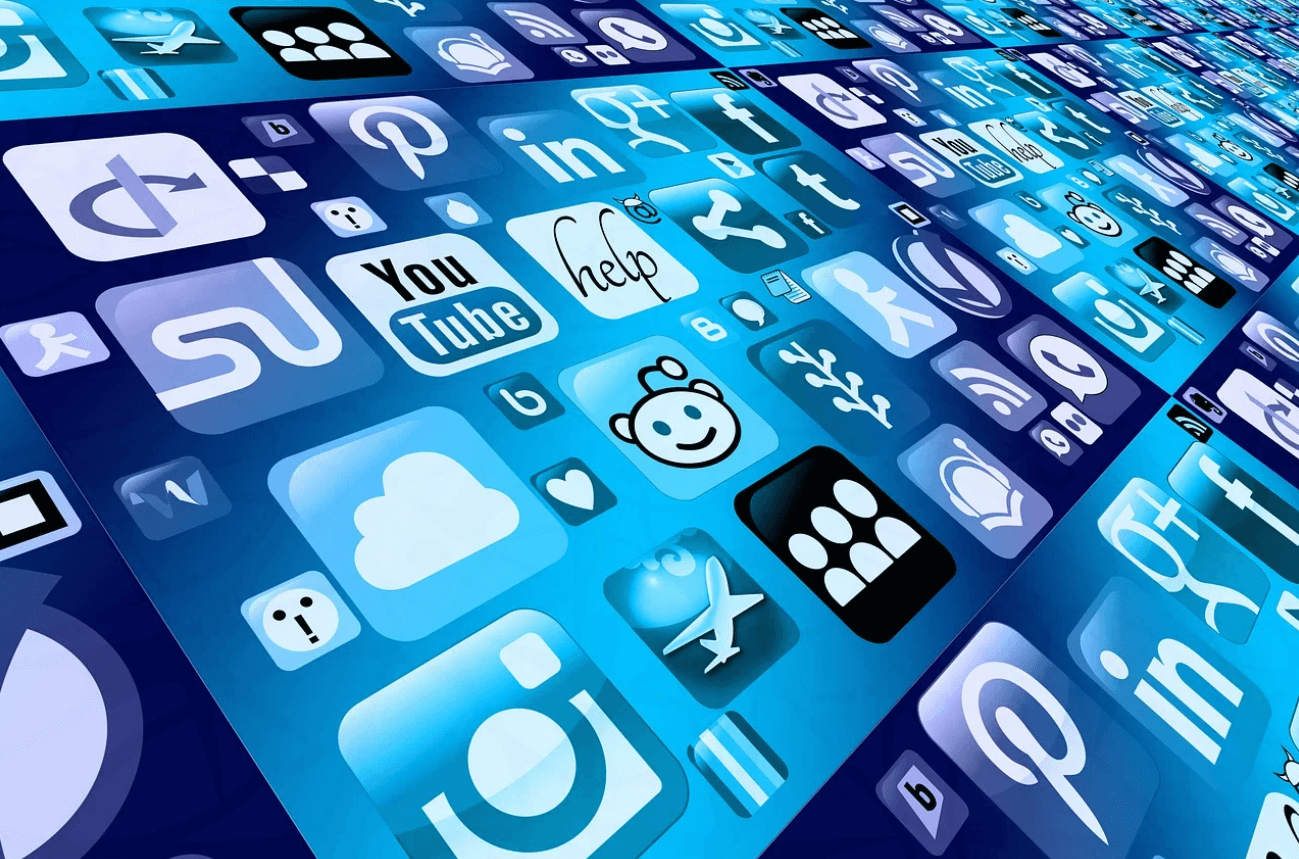
الآن يمكن أن تكون أسباب انتقال التطبيق من متجر التطبيقات إلى الهاتف المحمول هي الدعاية الشفوية والفضول والترفيه وما إلى ذلك. وفي النهاية يتم تحقيق الغرض من تطوير التطبيق لأن الناس يعرفون الآن التطبيق.
وبالمثل ، تعرفت على تطبيق يسمى ABCD Drawing ولفت انتباهي على الفور ، ربما بسبب الاسم أو لا أعرف ، ولكن بعد استخدامه ، يمكنني أن أقول شيئًا واحدًا مؤكدًا ، يستحق الوقت أنفق.
كل ما تحتاج لمعرفته حول تطبيق الرسم ABCD
مهما كانت الأخبار / المقالات / الخطوط الملاحية المنتظمة / جزء من المعلومات أو التطبيق الذي يلفت انتباهك ، فإن السبب الأكثر شيوعًا هو العنوان. يعد اسم التطبيق أو عنوان الأخبار أو العناوين المثيرة للاهتمام من العوامل التي تدفعنا باستمرار إلى التفكير في هذه المعلومات. لكن في بعض الأحيان ، تريد فقط تجربة من العدم وبنفس الطريقة ، لفت انتباهي تطبيق ABCD Drawing لأنني أردت فقط استكشافه دون أي سبب.
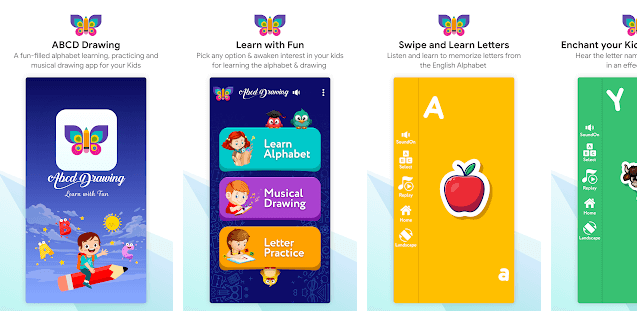
وبمجرد أن قمت بتنزيله ، عرفت أنه تطبيق مصمم للأطفال وهو ما جعلني أستكشفه أكثر لأننا نواجه الأمر ، تطبيقات الأطفال أكثر إمتاعًا وإبداعًا من التطبيقات الأخرى. علاوة على ذلك ، أعتقد أن لا أحد يريد الهروب من شيء لديه القدرة على تقديمه ، والتعلم بمرح . لذلك دون مزيد من اللغط ، دعنا نستكشف هذا التطبيق التعليمي والترفيهي ، ABCD Drawing على هواتفنا المحمولة:
قم بتنزيل تطبيق ABCD Drawing
نظرة عامة على رسم ABCD: تعلم مع المرح
تطبيق ABCD Drawing هو الهدية المثالية لأطفالك من Systweak والتي تساعدهم على تعلم أشياء جديدة بينما يلهون في نفس الوقت. التطبيق مصمم لأطفالك الذين تقل أعمارهم عن 5 سنوات ، يساعد التطبيق في تعلم الأبجدية والأرقام والرسم أيضًا. والله أعلم متى سينتهي جائحة COVID-19 ووضع العمل من المنزل ، فقد حان الوقت لمحاولة الحفاظ على مشاركة طفلك. هذا هو المكان الذي يبدأ فيه تطبيق ABCD Drawing للحفاظ على تفاعل طفلك ، لذلك دعونا نستكشف التطبيق بدقة:
1. تعلم الأبجدية
إحدى الوحدات الأولى من تطبيق ABCD Drawing هي Learn Alphabet التي يمكن رؤيتها في الجزء العلوي من الصفحة الرئيسية. كل ما عليك فعله هو النقر على الوحدة وستصبح الشاشة التالية أفقية. هنا ستنظر إلى شاشة الشرائح المتحركة وسوف تنزلق الحروف من اليمين إلى اليسار.
إذا كنت تعتقد أن السرعة كبيرة جدًا بالنسبة لطفلك ، فما عليك سوى النقر على الشاشة وستكون الشاشة التالية مفاجأة كاملة. سيتم عرض كل حرف مع الكائن الذي تم تعيينه له. على سبيل المثال ، تم تعيين الحرف A الذي تم تعيينه لـ Apple & H تم تعيين الحصان ككائن.
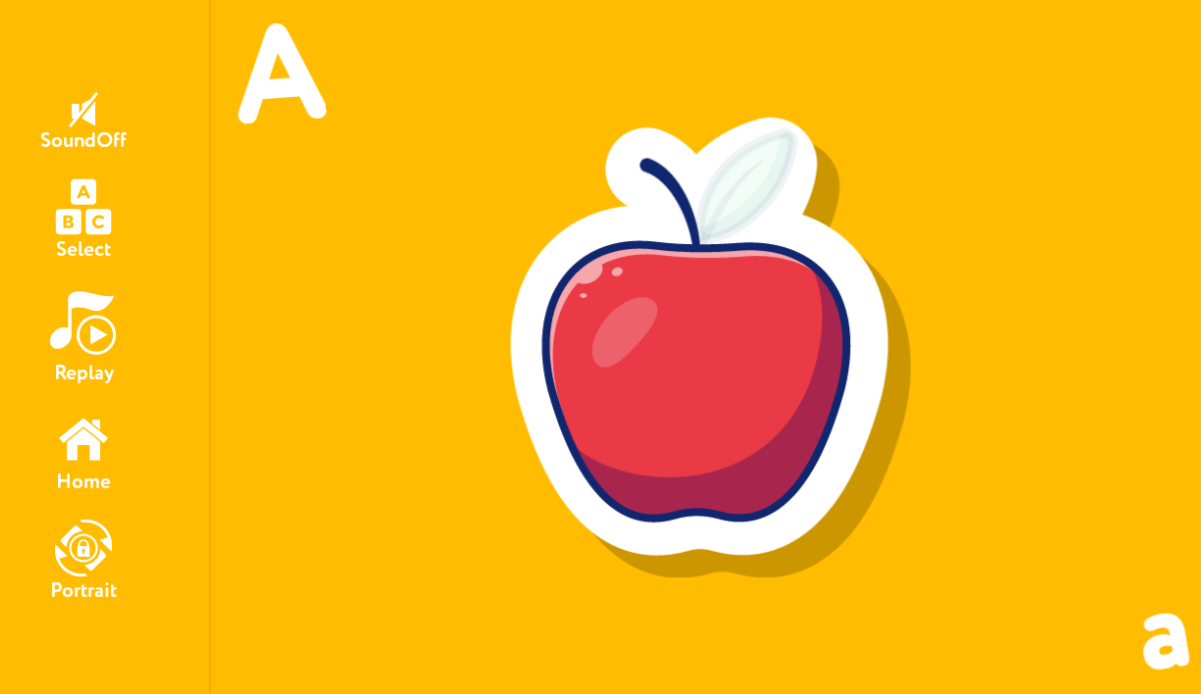
ج : يوجد الآن عدد قليل من الخيارات على الجانب الأيسر من الشاشة يمكن أن تساعدك في تعديل بعض الأشياء لطفلك. على سبيل المثال ، لنبدأ بتشغيل خيار الصوت الذي سيتحدث عن الشاشة نيابة عنك ، حرفيًا. من الألف إلى الياء ، سيتم نطق كل حرف بصوت عالٍ مع الكائن الموجود على الشاشة.
B. الوظيفة الثانية هي تحديد المكان الذي لديك فيه الحرية في اختيار الحرف الذي تختاره من A إلى Z. فقط اضغط على خيار التحديد وستظهر لك الشاشة قائمة الأحرف للاختيار من بينها.
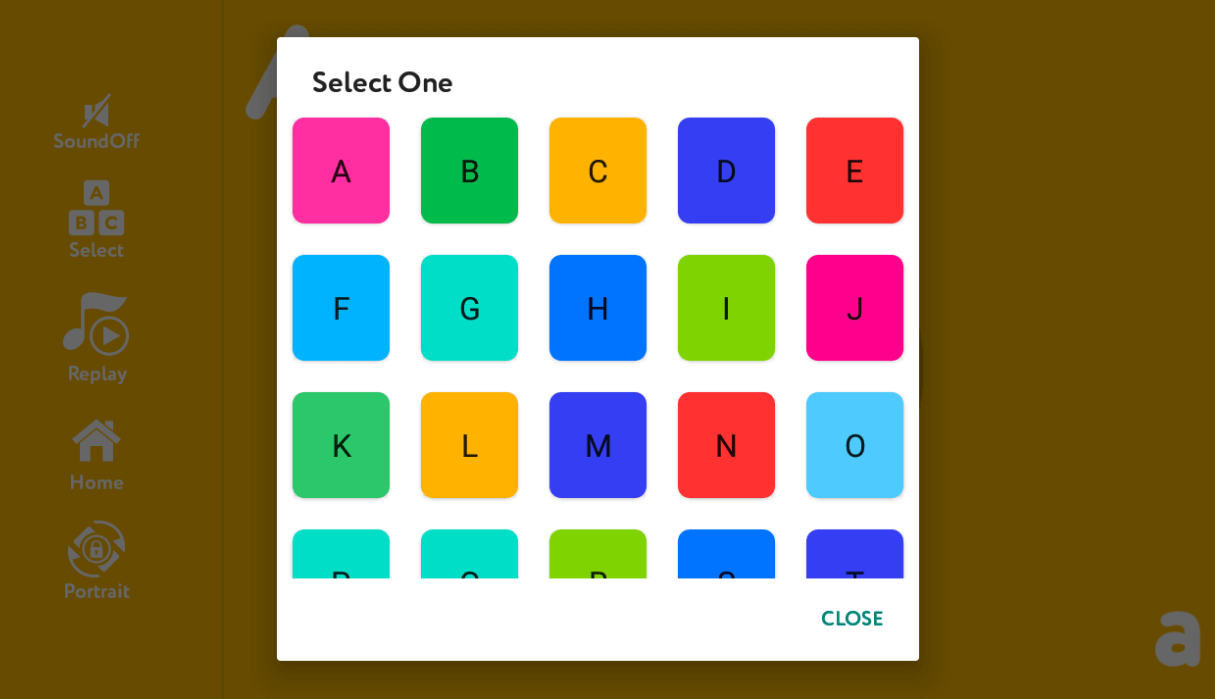
انقر فوق أي من الأحرف وستعطيك الشاشة التالية النص المحدد مع الكائن المخصص له. ونظرًا لأن خيار الصوت قيد التشغيل ، فإن تطبيق ABCD Drawing سيتحدث بصوت عالٍ نيابة عنك ، L لـ Lion .
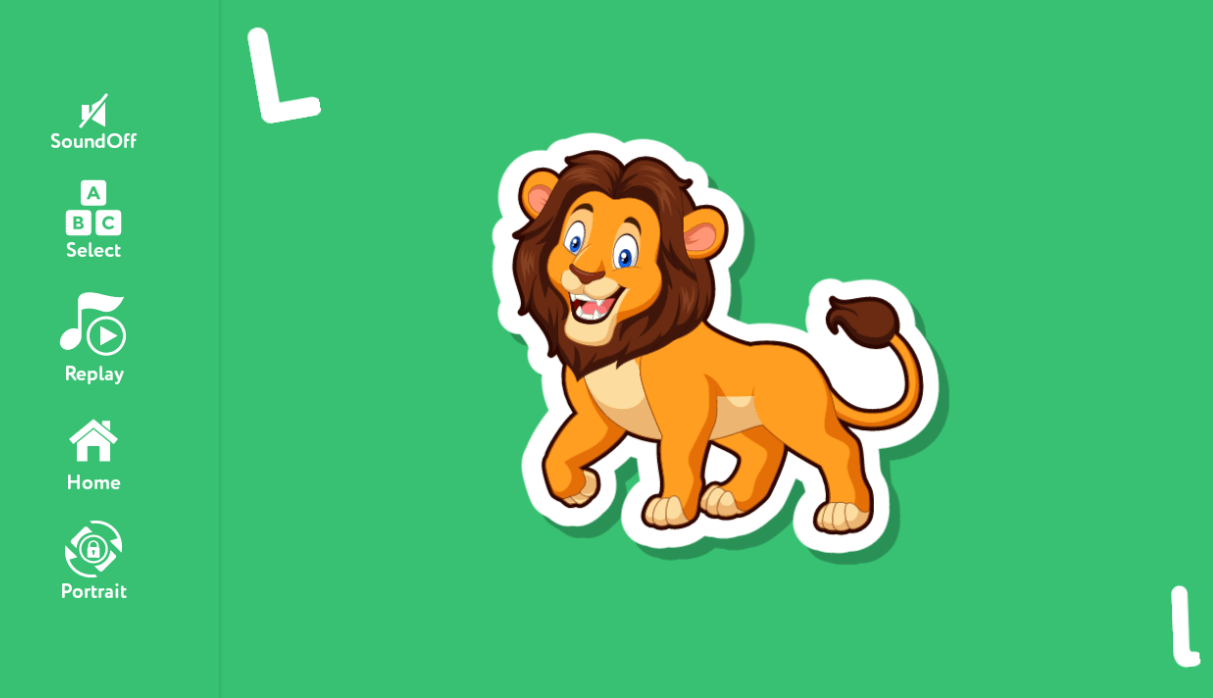
C. Replay هي الوظيفة الثالثة من بين تلك الوظائف الخمس التي يمكنك رؤيتها على الجانب الأيسر من الشاشة والتي تساعدك على إعادة تشغيل كل ما قمت به حتى الآن على التطبيق. تحتاج فقط إلى النقر فوق الزر "إعادة التشغيل" وستبدأ الأداة في تشغيل الخطوات التي استخدمتها في المرة الأخيرة.
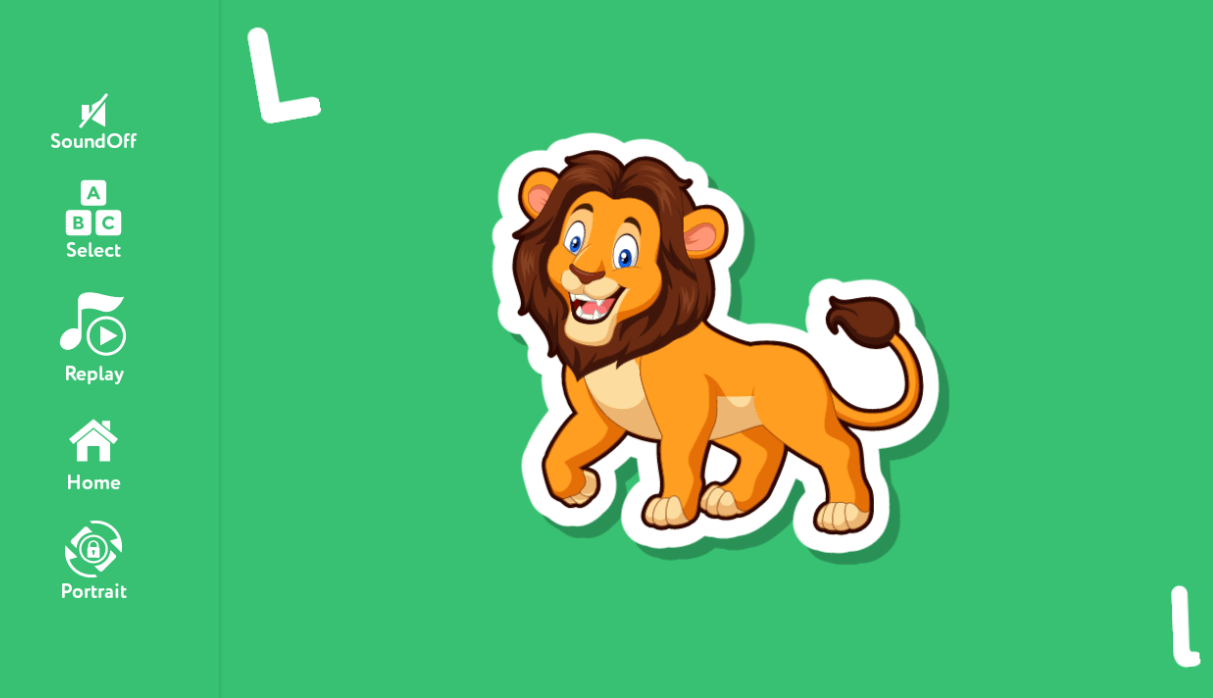
إذا لم تكن قد فعلت ما يكفي وما زلت تضغط على زر إعادة التشغيل ، فسيتم إعادة الخطوة الأخيرة لأن زر التشغيل في وظيفة إعادة التشغيل سيتحول إلى زر الإيقاف المؤقت. قد لا تصادف أنه يتم إعادة الخطوات ، ومع ذلك ، فإن إزاحة زر التشغيل والإيقاف المؤقت سيجعلها ثابتة.
د. الصفحة الرئيسية
الخيار الثاني الأخير من وظيفة Learn Alphabet ، الصفحة الرئيسية ليست شيئًا تحتاج إلى شرحه. لجعل واجهة المستخدم أبسط للأطفال في سنهم ، سيلعب زر الصفحة الرئيسية دورًا كبيرًا. لأن كل ما يحتاجه طفلك هو النقر على زر الصفحة الرئيسية وستقوم الأداة بإحضار الطفل إلى الصفحة الرئيسية. هناك حالات لا يرغب فيها طفلك في استخدام الشاشة المحددة ويريد العودة إلى الشاشة الرئيسية.
E. صورة
آخر وظيفة من الوحدة الأولى لتطبيق ABCD Drawing والتي لا تتطلب أي تفسير هي Portrait. منذ أن حددنا الوحدة الأولى ، تحولت الشاشة تلقائيًا إلى الوضع الأفقي ، لذا ستساعدك هذه الوظيفة في الوصول إلى نفس الأشياء في الوضع الرأسي. لن يتم تغيير أي شيء باستثناء الأشياء التي كنت تشاهدها في الوضع الموسع سيتم تحويلها إلى الوضع الرأسي.
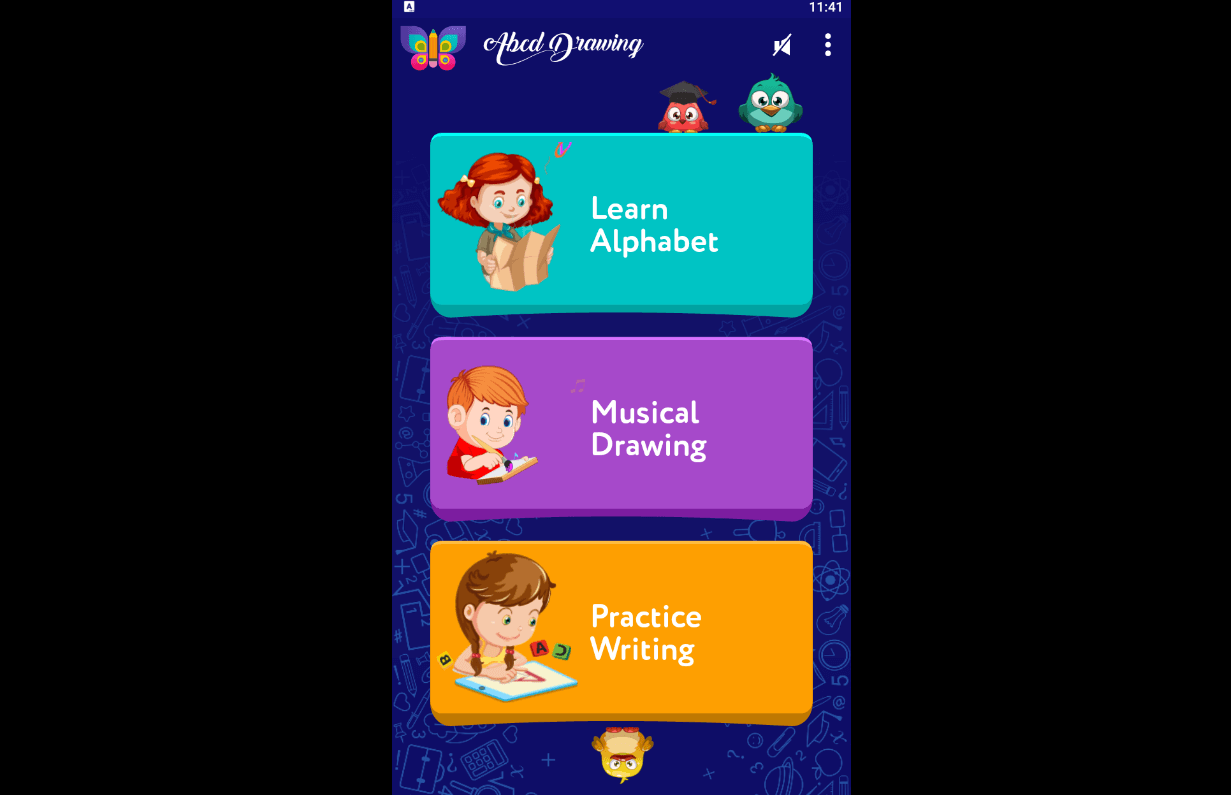
على الرغم من أنه سيكون تغييرًا كبيرًا بالنسبة لك ، إلا أن واجهة المستخدم لتطبيق ABCD Drawing ستجعل كل شيء بسيطًا بالنسبة لك دون أي تحديات.
ولا تنسَ الاحتفاظ بوظيفة الصوت قيد التشغيل لأن كل شاشة ستحتوي على بعض الضبط الجديد من أجلك والذي سيبقي الطفل منشغلًا.
هذه هي الطريقة التي سيتم بها استخدام الوحدة الأولى من تطبيق ABCD Drawing ، Learn Alphabet من قبل طفلك والتي ستكون تجربة ممتعة ومسلية للغاية لطفلك.
اقرأ أيضًا: 10 أفضل تطبيقات التعلم الإلكتروني لتعليم طفلك عبر الإنترنت
2. الرسم الموسيقي
بعد أن أمضى طفلك وقتًا كافيًا في ميزة Learn Alphabet من تطبيق ABCD Drawing ، حان الوقت الآن لبدء شيء جديد. يعد الرسم الموسيقي أحد تلك الميزات التي ستجعل طفلك مندمجًا بدرجة كافية بحيث يكون كل ما تسمعه هو صوت الموسيقى المستمرة. بلى!! تحتاج فقط إلى النقر فوق خيار الرسم الموسيقي (الخيار الأوسط في الصفحة الرئيسية لتطبيق ABCD Drawing) والاستعداد للترفيه عن نفسك.

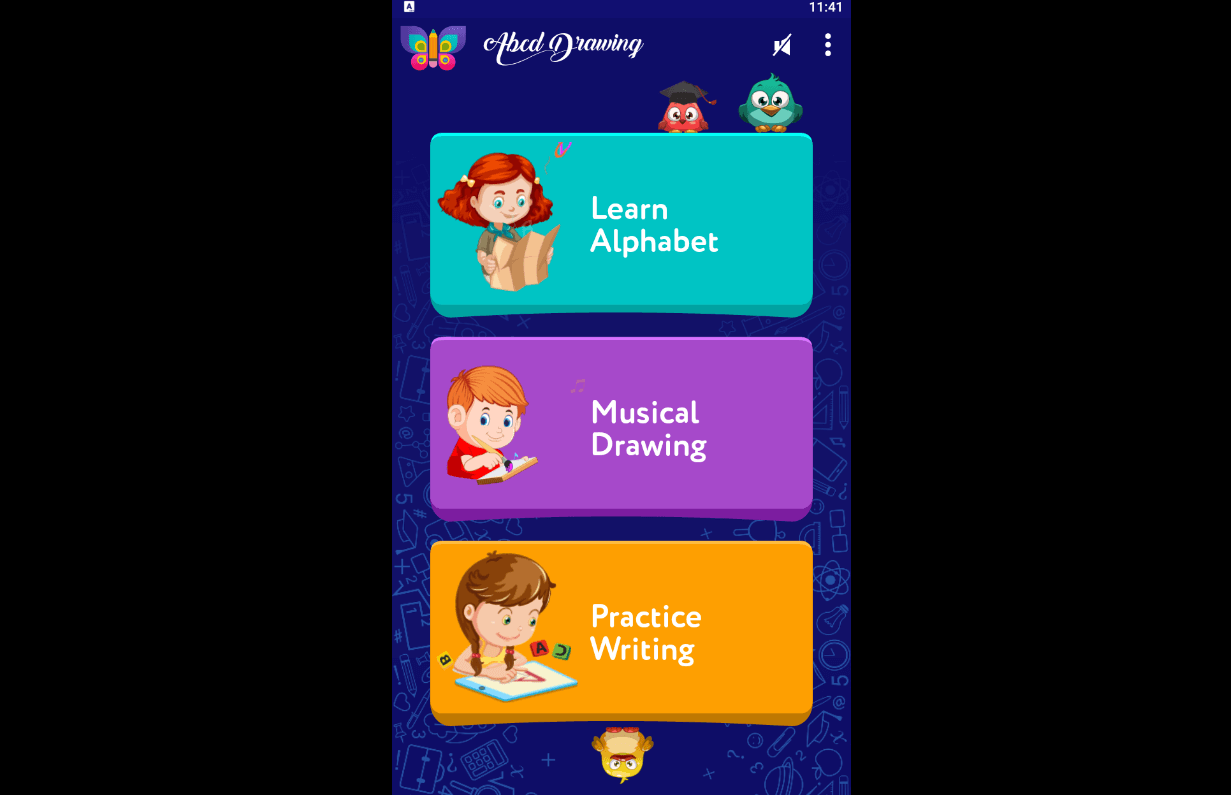
بمجرد النقر فوق خيار الرسم الموسيقي ، ستعرض النافذة التالية صفحة فارغة أمامك. الآن يجب أن تتساءل عما يعنيه هذا لأن لديك العديد من الخيارات أمامك مع بعض الألوان الجميلة لطلاء الصفحة بها.
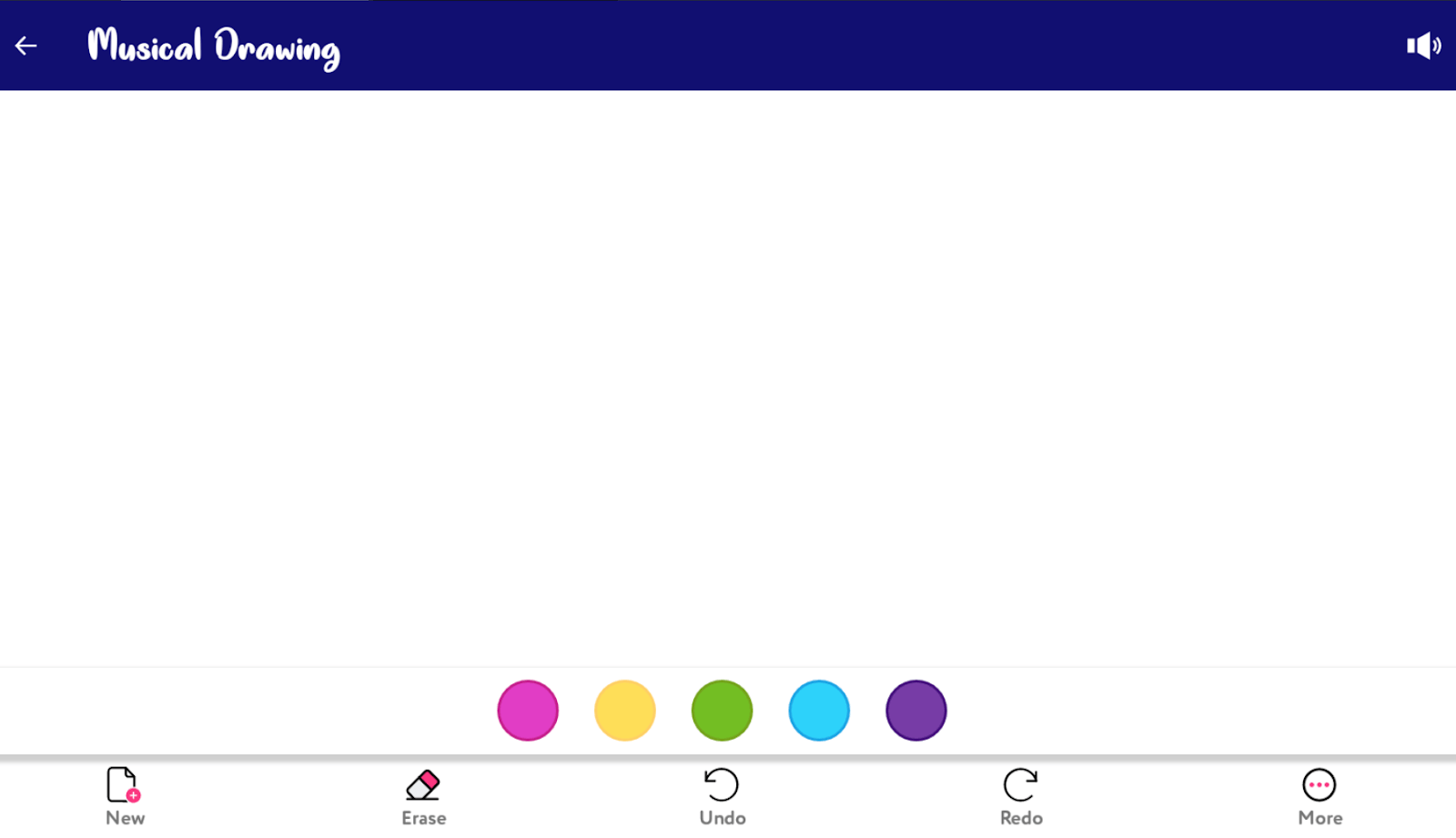
ستفتح الصفحة أعلاه أمامك وبمجرد أن تبدأ في تحريك المؤشر بأي طريقة على الصفحة ، ستبدأ الموسيقى. وبالمثل ، بمجرد توقف الرسم ، تتوقف الموسيقى أيضًا. يبدو الأمر كما لو أن الموسيقى الموجودة على الصفحة مرتبطة مباشرة بالرسم الذي صنعته.
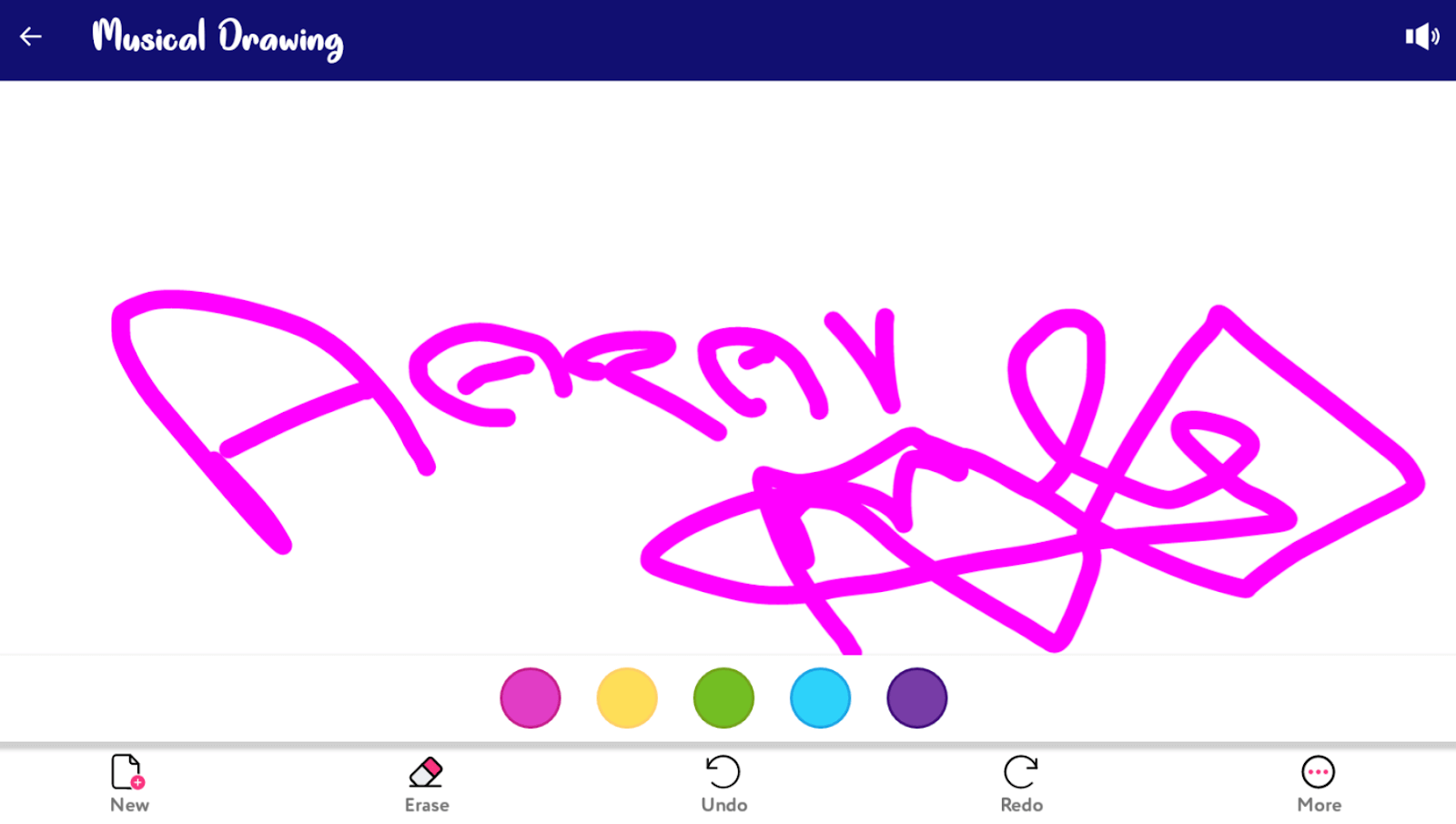
حسب لقطة الشاشة أعلاه ، عندما ترسم شيئًا ما على الصفحة ، تبدأ الموسيقى ويمكنك منح نجوم كاملة للشخص الذي قام بتضمين الموسيقى لأنها مذهلة. الآن بعد أن علمنا أن الأطفال لديهم تفضيلاتهم ، يحتاج التطبيق إلى تخصيص وقت طويل. مع وضع هذا الشيء في الاعتبار ، تتيح الأداة لطفلك اختيار اللون الذي يحبه من تلك الخمسة (يظهر أسفل الصفحة مباشرة). بمجرد اختيار اللون الذي تختاره ، ارسم نجمة على الصفحة جنبًا إلى جنب ، واستمتع بالموسيقى أيضًا.
بعد رسم كل ما تريده ، في حالة رغبتك في إجراء تغييرات ، استخدم الخيارات الموجودة أدناه في الصفحة:
جديد؛ محو الغاء التحميل؛ إعادة أكثر
لا يلزم شرح أي من الخيارات لأنها تشرح نفسها بنفسها ، ومع ذلك ، فقد تم تصميم كل هذه الخيارات لتجعل تجربتك أسهل من أي وقت مضى.
كخيار أول ، يساعد New ابنك في الحصول على صفحة جديدة (تمامًا كما يحدث مع MS Office). عندما لا يحب طفلك ما رسمه أو يريد ببساطة صفحة بيضاء فارغة جديدة تمامًا ، انقر على جديد وانتقل مع المطالبة حيث ستبدأ الموسيقى مرة أخرى بمجرد بدء الرسم.
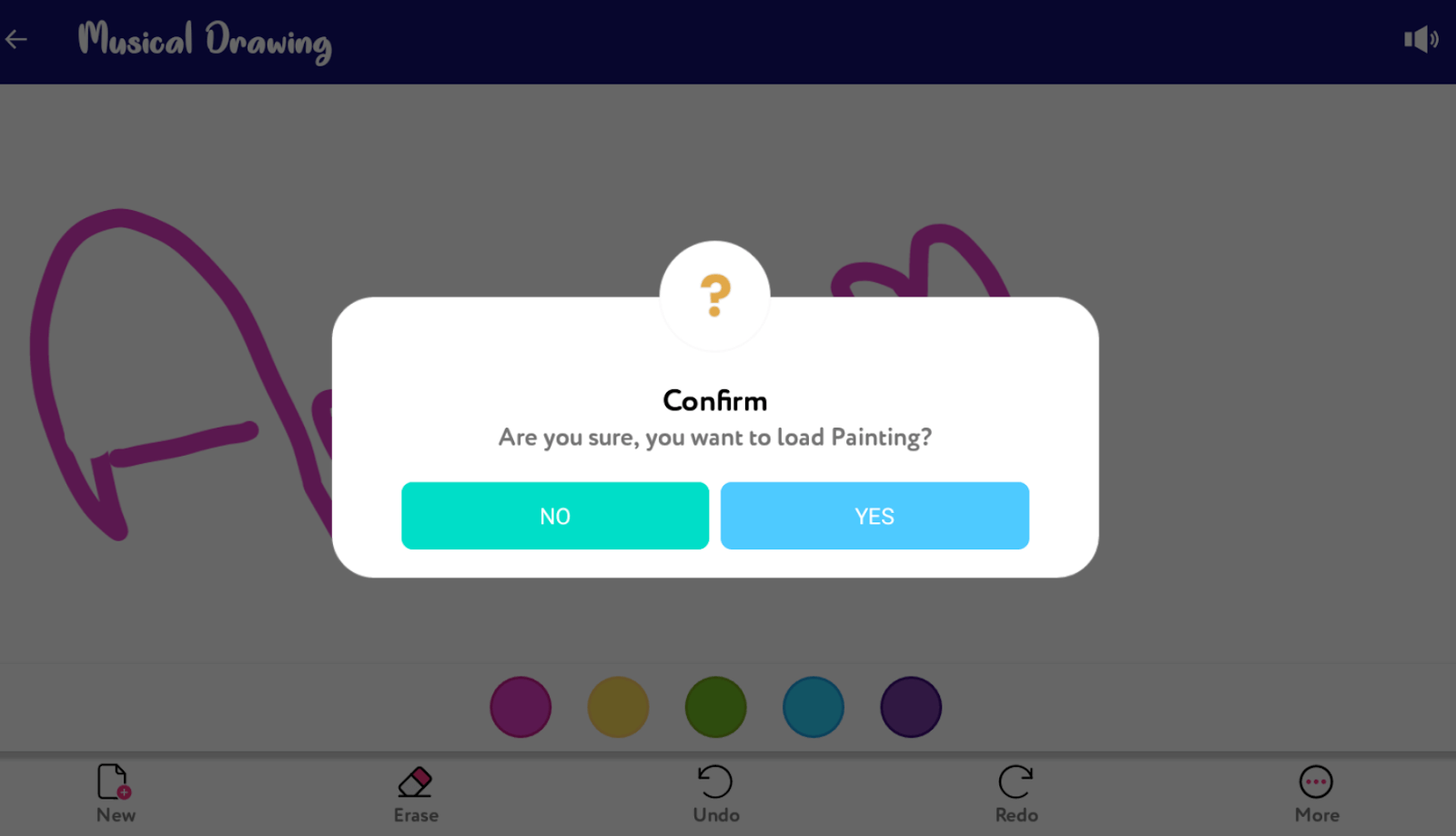
سيؤدي النقر فوق "نعم" على النظام الأساسي إلى حفظ آخر صفحة مرسومة تلقائيًا على نظامك بحيث يمكنك عرضها لاحقًا.
يتم استخدام وظيفة المحو لمسح أي جزء معين من الرسم الذي قمت بإنشائه على الصفحة أو الرسم بالكامل ، إذا كنت تريد ذلك. تمامًا كما نستخدم الممحاة في تطبيق الرسام ، بالمثل ، يساعدنا خيار Erase في محو أجزاء من الرسم التي نعتقد أنها لا تتماشى مع الجهد الكامل الذي بذلته حتى الآن.
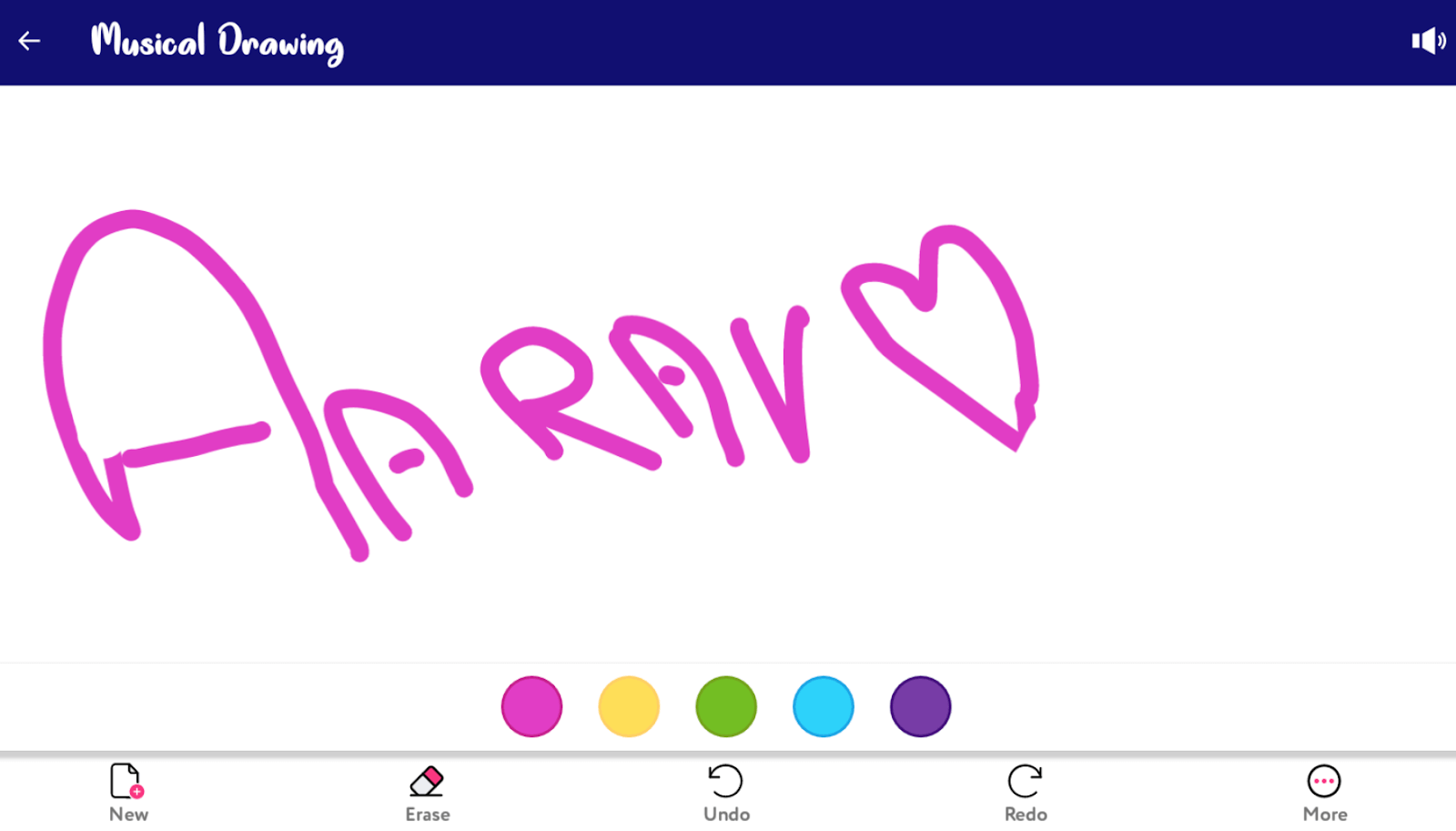
وأعتقد أن اثنين من الخيارات (التراجع والإعادة) استخدمناها أكثر من أي أوامر أخرى أثناء العمل على MS Office. لا بأس في ارتكاب الأخطاء أثناء العمل على أي شيء وبنفس الطريقة ، أصبحت الأمور أسهل عندما حصلنا على أوامر التراجع والإعادة.
الآن مع تطبيق ABCD Drawing ، في حالة عدم إعجابك بخط الرسم الذي قمت بإنشائه للتو أو إذا كنت ترغب في استعادة شيء ما قمت بمسحه للتو ، انقر فوق Undo & Redo وسيُحضر التغيير الأخير أمامك.
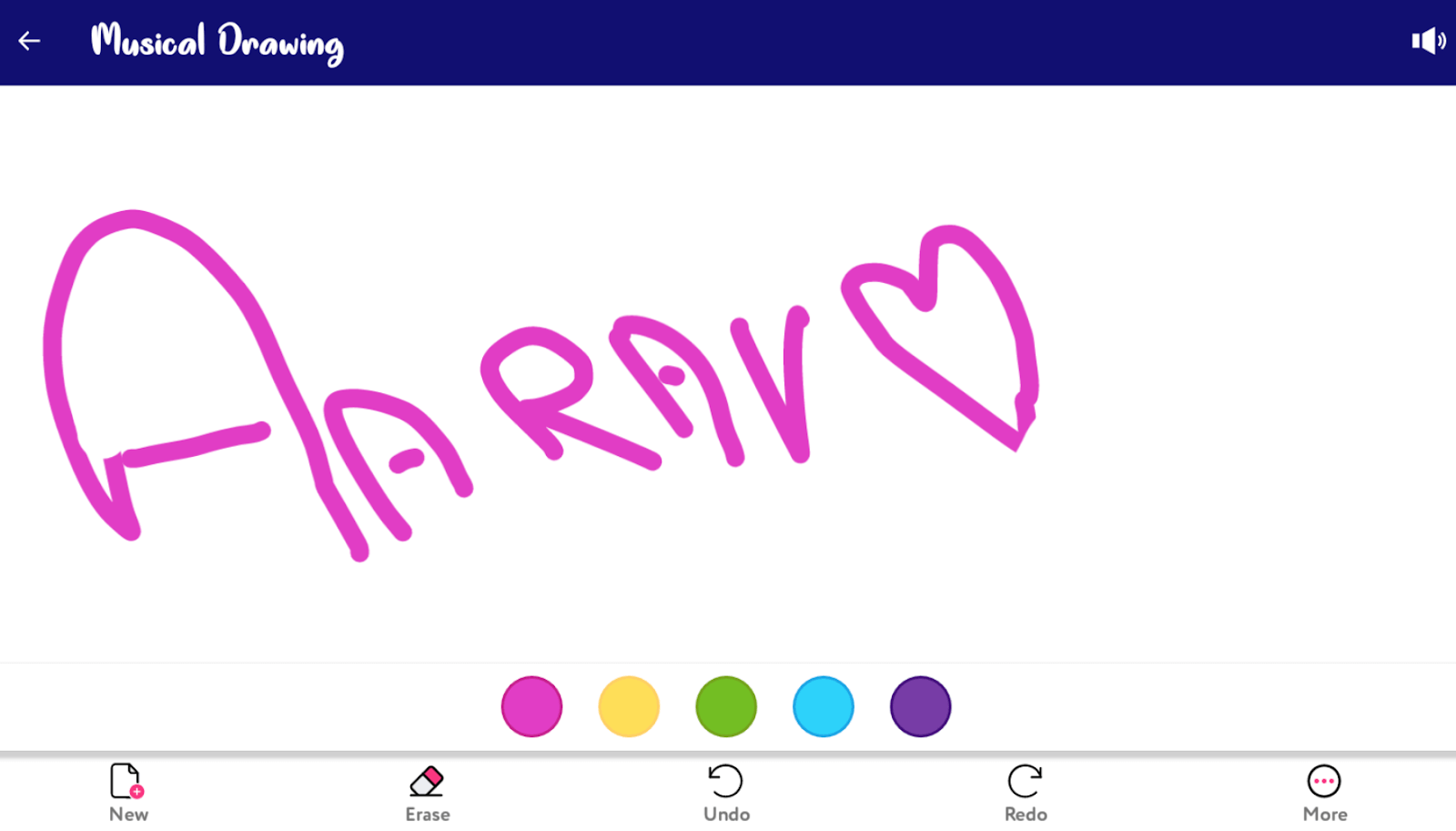
الخيارات من اليسار إلى اليمين (جديد إلى المزيد) ، كل واحد منهم مفيد للغاية لطفلك أثناء الرسم على الصفحة.
المزيد هو خيار آخر ستجده في أقصى الجانب الأيمن (أسفل) من الشاشة حيث ستجد معلومات مفيدة للغاية. بمجرد النقر فوقها ، ستحصل على آخر 4-5 صفحات رسم قمت برسمها ، لذا في حالة رغبتك في استعادة أي منها ، حدد واحدة واضغط على نعم.
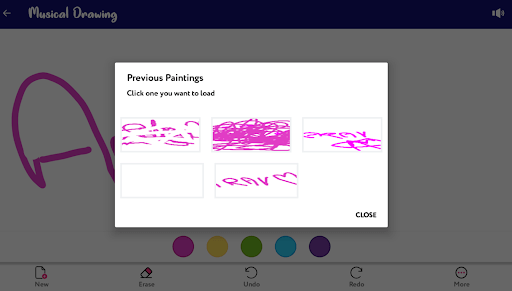
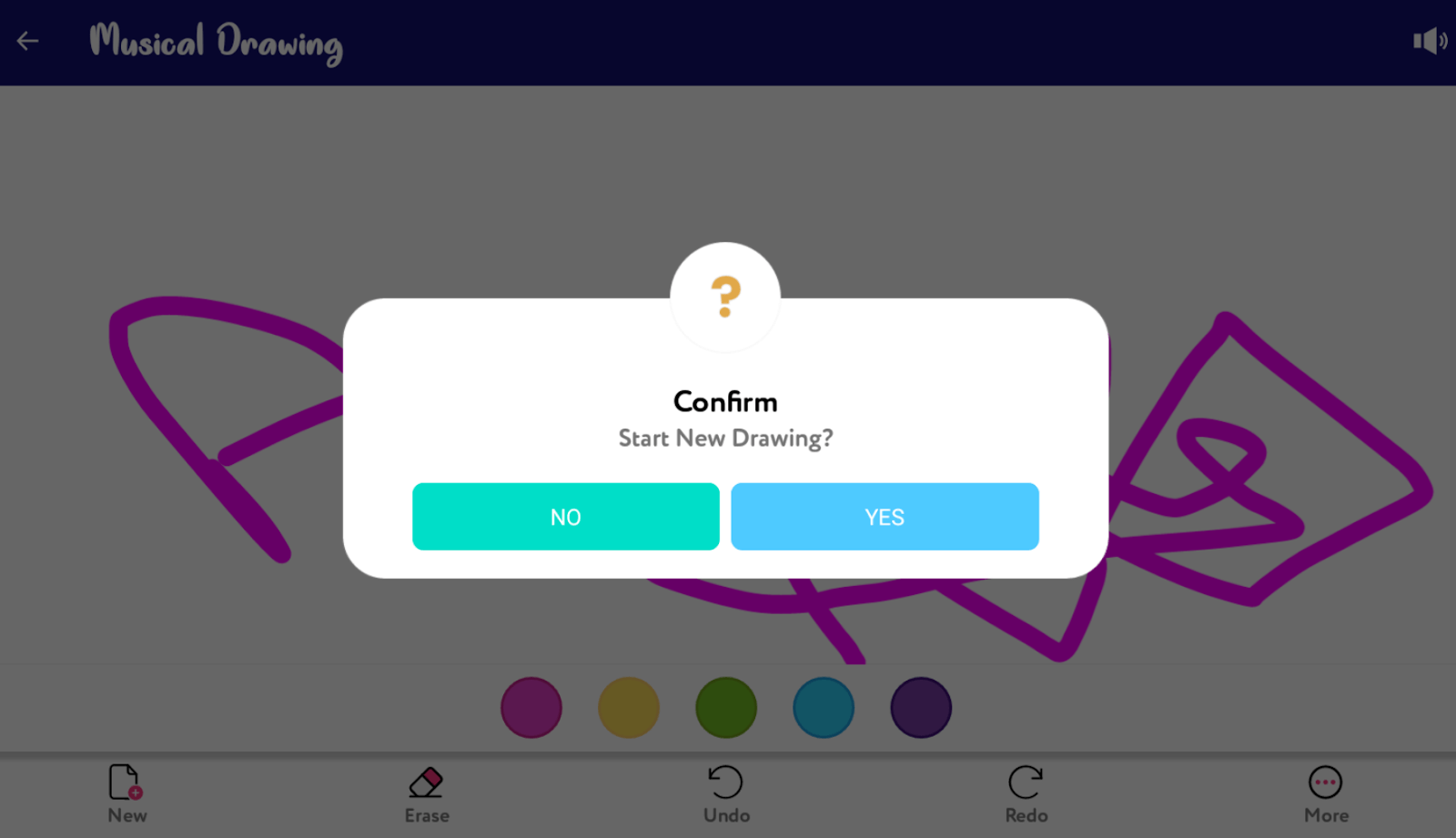
إن استخدام الخيارات الموجودة ضمن الرسم الموسيقي سيمنح طفلك تجربة لم يسبق لها مثيل. لأنه بمجرد أن تبدأ الرسم ، تبدأ الموسيقى وهذا بالتأكيد سيخرج بعض الإبداع المذهل من عقل طفلك.
3. تدرب على الكتابة
بعد استكشاف كل من الميزات المذكورة أعلاه ( تعلم الأبجدية والرسم الموسيقي ) ، يكون طفلك جاهزًا لاستخدام الكتابة التدريبية الآن. هنا تحتاج إلى النقر على الخيار الثالث من الصفحة الرئيسية وسوف يوجهك إلى الصفحة أدناه كما هو موضح:
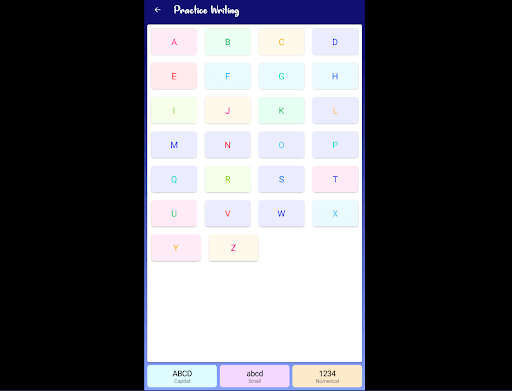
يمكنك أن ترى ما سيفعله طفلك هنا ، فبغض النظر عن الأبجدية التي تعلمها من الجزء الأول ، فإن طفلك سوف يمارسها هنا. من بين كل هذه الأحرف الـ 26 ، سيستخدم طفلك مزيجًا مثاليًا من الكلمات. في بعض الأحيان يكون ذلك منطقيًا وفي أحيان أخرى لن يكون الأمر كذلك ، لكن الشيء الأكثر أهمية هو أنه / هي سيمارس الكتابة بشكل مستقل. بلى!! من الممكن مع تطبيق ABCD Drawing ويمكنك شكر أبسط واجهة مستخدم لذلك.
بالإضافة إلى ذلك ، فإن الخيارات الثلاثة السفلية (ABCD Capital / abcd small / 1234 Numerical) ستساعد طفلك على تعديل الأحرف. إذا كان طفلك يريد استخدام الأرقام بدلاً من الكلمات ، فانقر فوق 1234 Numerical وستعرض الشاشة هذه الأرقام أمامك.
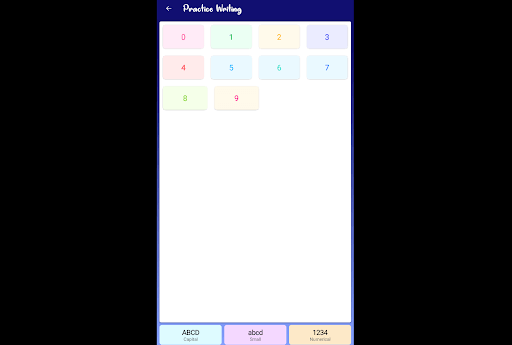
وإذا كنت تريد العودة إلى الصفحة التي بدأت منها ممارسة الكتابة ، فما عليك سوى النقر فوق زر السهم الخلفي (أعلى الزاوية اليسرى من الشاشة). يمكنك أيضًا استخدام الأمر ESC من لوحة المفاتيح للعودة إلى الصفحة الرئيسية حيث يمكنك اختيار الميزة التي تريدها لطفلك.
تغليف
لا شيء يهم إذا كان التطبيق الذي تستخدمه ليس ممتعًا على الإطلاق إلى جانب أي تعلم حتى تتمكن من الحفاظ على مشاركتك. لقد جلبت Systweak هدية لطفلك تضمن لك الاستمتاع بتجربة التعلم دون أي متاعب. يعد تطبيق ABCD Drawing تطبيقًا مليئًا بالقوة لجهازك ، بدءًا من تعلم الحروف الأبجدية لممارسة الكتابة.
ولا تنس تشغيل خيار الموسيقى لأنني أؤكد لك أنك لن ترغب في إغلاق التطبيق بمجرد بدء استكشافه.
لذا قم بزيارة الصفحة ، وقم بتنزيل تطبيق ABCD Drawing وتثبيته واستكشفه تمامًا للحفاظ على تفاعل طفلك وترفيهه.
القراءة التالية:
أفضل برامج الرقابة الأبوية لنظام التشغيل Windows
أفضل الألعاب للعب مع أطفالك على جهاز PlayStation 4
